![Post@net [�|�X�^�l�b�g]](../../../../inquiry/qa/design/img/hd_logo.png)
���s���q��w�@�l�b�g�o��Ɋւ���p���`
- 1. �u���E�U�͉����g���܂����B
- 3. ����Ƀp�\�R����v�����^���Ȃ��ꍇ�͏o��ł��܂��B
-
�ł��܂��B
����ȊO�i�w�Z�Ȃǁj�̃p�\�R�������p�\�ł��B�v�����^���Ȃ��ꍇ�A�ꕔ�̃R���r�j�G���X�X�g�A�ɂāA���f�B�A���[�_�[��������R�s�[�@������܂��B
�������̃��f�B�A�iUSB���������j�Ɉ�����K�v��PDF�t�@�C�������āA�R���r�j�G���X�X�g�A�X���ւ��������������B
�܂��A�X�}�[�g�t�H������ł��A�v�����_�E�����[�h���ăR���r�j�G���X�X�g�A�X���ň�����邱�Ƃ��ł��܂��B
- 4. �t���[���[���̃A�h���X���g�p���ďo��ł��܂����B
-
�͂��B�������A�o��o�^������w���藿�̕�����A�������M���Ă���ʒm���[�����A���[���T�[�r�X��Ђ̖��f���[�������ɂ��A
�E�C���X����f���[���Ɣ��f����邱�Ƃ�����܂��B
���̏ꍇ�A�ʏ�̎�M�{�b�N�X�ɐU�蕪����ꂸ�ɂ������������Ȃ��ꍇ��A���[�����̂��͂��Ȃ��ꍇ������܂��B
�܂��A���[�������͂��ł��Ȃ������ꍇ�ł��A�s�B�A�����Z���^�[���ɗ��Ȃ����Ƃ�����A���̍ۂ̓��[�������͂��ł��Ȃ��������Ƃ�c�����邱�Ƃ��ł��܂���B ����́A���[���T�[�r�X���̃V�X�e����[���[�iPC��g�ѓd�b�j�̐ݒ��̖��ł���A�Z���^�[�ł͉����ł��Ȃ����Ƃ����������������B
- 5. PDF���\������܂���B�������͕\���Ɏ��Ԃ�������܂��B
-
PDF��\������ɂ̓A�h�r�V�X�e���Y�Ђ�Adobe Reader(����)���K�v�ł��B
���L�̃A�C�R�����N���b�N���A�ŐV�ł��_�E�����[�h���ăC���X�g�[�����Ă��������B
���ł�Adobe Reader���������̕����o�[�W�������m�F���A�ŐV�łɃA�b�v�f�[�g����邱�Ƃ𐄏����܂��B
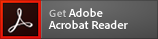
- 6. �C���^�[�l�b�g�ɐڑ�����Ă��Ȃ��Əo��ł��܂��B
-
�͂��B�C���^�[�l�b�g�o��̓C���^�[�l�b�g��ʂ��ăt�@�C���̉{����_�E�����[�h�����ł��邱�Ƃ��O��ł��B
�C���^�[�l�b�g�E�T�[�r�X�E�v���o�C�_�Ƃ̌_��Ȃǂ��܂߁A�C���^�[�l�b�g�����p�ł�������K�v�ƂȂ�܂��B
�{������у_�E�����[�h�̂��߂ɕK�v�ȒʐM����ʐM��͂����S�������B
�܂��A�l�b�g���[�N�T�[�r�X�̐�����A�T�[�o�g���u���A�l�b�g���[�N�g���u�����̑��s�R�͂ɂ�萶�����T�[�r�X�̒s�\�A ���f���ɂ��Ă͈���̐ӔC���܂���B
- 7. ���[���A�h���X�͌g�ѓd�b��X�}�[�g�t�H���A�^�u���b�g�[���̂��̂��g�p�ł��܂����B
-
�͂��A�g�p�ł��܂��B
�o��o�^���ꂽ���[���A�h���X�ɁA�C���^�[�l�b�g�o��m�F���[����x���������[�����͂��܂��̂ŁA �h���C���w���M��ݒ肳��Ă�����́A�u@kyoto-wu.ac.jp�v�u@postanet.jp�v�̃h���C������M����悤�ݒ肵�Ē����K�v������܂��B
- 8. �{�^�����N���b�N���Ă�����������܂���A�������̓v���_�E���̓��e���\������܂���B
-
Cookie�����JavaScript�̐ݒ肪�L���ɂȂ��Ă��邩�m�F���Ă��������B
���@�ɂ��ẮA�u�o��O�̏�����m�F�ɂ��āv���u2.�u���E�U�̐ݒ�ŋC�����邱�Ƃ͂���܂����B�v���Q�Ƃ��Ă��������B
- 9. �l������͂��A�{�^�����N���b�N���Ă����̉�ʂŐ��������e���\������܂���B
-
Cookie�̐ݒ肪�L���ɂȂ��Ă��邩�A�u�o��O�̏�����m�F�ɂ��āv���u2.�u���E�U�̐ݒ�ŋC�����邱�Ƃ͂���܂����B�v��
�m�F�����������B
�܂��A�����p�̃u���E�U�������̂��̂��m�F���Ă��������B
- 10. ������Z���̊������o�^�G���[�ɂȂ�܂��B
-
������Z���Ȃǂ̌l������͂���ہA�������o�^�G���[�ɂȂ�ꍇ�͑�ւ̕�������͂��Ă��������B
��j�@���c�����c�@�@���������@�@�i���[�}�����j�U���i�A���t�@�x�b�g�̃A�C�jII
- 11. �g�ѓd�b�̃��[���A�h���X��o�^�����ꍇ�A�����������̂��߂ɒʒm���[�����ꕔ�ǂ߂Ȃ��Ƃ������Ƃ͂Ȃ��ł����B
-
�����������������ݒ�ɂȂ��Ă���ƁA���[���̖{�����S�ĕ\������Ȃ��ꍇ������܂��B
1000�������x�ǂ߂�@��܂��͐ݒ�ɂȂ��Ă��邩�����m�F���������B
- 12. �o��o�^���܂������A�o��o�^�����̒ʒm���[�����͂��܂���B
-
���͂������[���A�h���X������Ă����\��������܂��B
�͂��Ȃ��ꍇ�ɂ́APost@net�̏o����e�ꗗ�ŏo��o�^������Ă��邩���m�F���Ă��������B���[�����͂��Ȃ��Ă��o��o�^�������m�F�ł���Ζ�肠��܂���B
��������Ă��Ȃ��ꍇ�́A�ēxPost@net�̊w�Z�ꗗ���o��o�^���s���Ă��������B
- 13. �o��o�^������ŏo����e���m�F�ł��܂����B
-
�o��o�^��APost@net�̏o����e�ꗗ�Łu�o����e���m�F�v��I������Ɓu�o����e�̏Ɖ�v��ʂ��\������A�o����e���m�F���邱�Ƃ��ł��܂��B
- 14. Post@net�̏o����e�ꗗ�ŃC���^�[�l�b�g�ŏo�肵�����e���m�F�ł��܂���B
-
���[���A�h���X�ƃp�X���[�h�̓��͂��Ԉ���Ă��Ȃ����A�m�F���Ă��������B
���[���A�h���X��Y�ꂽ�ꍇ�A�l���ی�̊ϓ_����A�d�b��[���ȂǂŃA�J�E���g�������`�����邱�Ƃ��ł��܂���B���i���g���̃��[���A�h���X�̓o�^�����������Ƃ𐄏����܂��B
�p�X���[�h��Y�ꂽ�ꍇ�́A���O�C����ʂ́u�p�X���[�h��Y�ꂽ���͂�����v�ւ��i�݂��������B
- 15. �p�\�R�����t���[�Y���܂����B����ɓo�^����Ă��邩�m�F�ł��܂����B
-
���[���A�h���X�ɏo��o�^�����̒ʒm���[���̎�M������A����ɓo�^�ł��Ă��܂��B
�܂��A���[�����͂��Ȃ��Ă�Post@net�̏o����e�ꗗ�ŏo��o�^�������m�F�ł���Ζ�肠��܂���B
�l�����͉�ʂ܂��͓��͎����̊m�F��ʂŃt���[�Y�����ꍇ�͓o�^���������Ă��܂���̂ŁA�ēx�o��o�^���s���Ă��������B
- 16. �u�C���^�[�l�b�g�o��V�X�e���Ƃ̐ڑ�����܂����B�v�̃��b�Z�[�W���\������܂����B
-
�T�C�g�̎���ʂւ̈����p��������ɍs���Ȃ������ꍇ�ɕ\������܂��B
���삳��Ȃ��������Ԃ���莞�Ԃ����ꍇ��A�o��o�^�r���̉�ʂ��u�u�b�N�}�[�N�v�Ȃǂɓo�^����URL���� �A�N�Z�X����Ă���ꍇ�ɔ������邱�Ƃ�����܂��B
�ēxPost@net�̊w�Z�ꗗ���o��o�^���s���Ă��������B
- 17. �o��o�^��A���͓��e�̌��ɋC�t���܂������ύX�ł��܂����B
-
���w���藿�̕������ݑO�ł���A�ēx�o��o�^���s�����ƂŕύX���\�ł��B
Post@net�̏o����e�ꗗ���̒lj��o����ēx�o�����蒼���Ă��������B
����ē��͂��ꂽ�o����͎x�����������߂���Ǝ����I�ɃL�����Z������邽�߁A���̂܂܂ɂ��Ă����Ė�肠��܂���B
���w���藿�x������́A���͓��e�̕ύX�͂ł��܂���B
���s���ȓ_�́A��w�ɂ��₢���킹���������w���ɏ]���Ă��������B
- 18. �o��o�^���s�������A�lj��ŏo����s�������B�lj��o��͉\���B
-
�o����ԓ��ł���A�lj��o�肪�\�ł��B
Post@net�̏o����e�ꗗ����u�lj��o��v�{�^�����N���b�N���A�u�o�藚���v��ʂ��J���Ă��������B
�u�o�藚���v��ʂ���u�lj��o��v�{�^�����N���b�N����ƁA�lj��̏o��o�^���\�ƂȂ�܂��B
�܂��A�lj��o�肵�����e������Ă����ꍇ�A���w���藿�̕������ݑO�ł���A�ύX���\�ł��B
- 19. �o��o�^���悤�Ƃ���ƃ����e�i���X�̂��m�点���\������A�u�o��o�^�v���ł��܂���B
-
�V�X�e�������e�i���X���{�ׁ̈A�o��o�^���~�����Ă��������ꍇ���������܂��B
�����e�i���X�̓����ɂ��܂��ẮAPost@net�̃g�b�v�y�[�W����ъw�Z�ꗗ�ɂ��m�点���Ă���܂��̂ŁA �����e�i���X���Ԃ����m�F�̏�A�����p��~���ԊO�ɏo��o�^���s���Ē����܂��悤���肢�v���܂��B
�܂��ً}��v����ꍇ�́A�\���Ȃ������e�i���X��Ƃ����{�����Ē����ꍇ���������܂��B
���̏ꍇ�ɂ��܂��Ă�Post@net�̃g�b�v�y�[�W����ъw�Z�ꗗ�ɂ��m�点�����Ē����܂��̂ŁA�����f�����|�����܂����A ���e�����m�F�̏�A�����p�����肢�v���܂��B
- 20. ���w���藿�����ލۂɁA���ӂ��鎖�͂���܂����B
-
- �R���r�j�x�����A�N���W�b�g���ρA�y�C�W�[�x����
- �x�����̍ۂɂ́A�ʓr���ώ萔�����K�v�ł��B
- ���藿�A�萔���Ƃ��ԋ��͂ł��܂���̂ł����ӂ��������B
- �R���r�j�x����
- �x���[�₨�x�����ɕK�v�ȏ��̃�������Y��Ȃ��悤�ɂ��Ă��������B
- ���x���������߂���Ǝx�������Ƃ��ł��܂���̂ŁA�o��o�^��A�K���x���[����яo��m�F���[�����`�F�b�N���Ă��������B
-
�x�������ۂɎ��̎����i���q�l�T���j���͕K�������A��A�������I������܂ő�ɕۊǂ��Ă��������i��w�ւ̒�o�͕s�v�ł��j�B
�Ȃ��A�Ĕ��s�ł��܂���̂ŁA�������Ȃ��悤�����ӂ��������B - ���w���藿�͌����ł��x�������������B
- �R���r�j�G���X�X�g�A�ɐݒu�̂`�s�l�ł̂��x�����͂ł��܂���B
- �R�O���~����ꍇ�͌����Ŏx�������Ƃ��ł��܂���B
- �Z�u���C���u���A���[�\���A�t�@�~���[�}�[�g�A�f�C���[���}�U�L�A���}�U�L�f�C���[�X�g�A�A�~�j�X�g�b�v�A�Z�C�R�[�}�[�g�������p���������܂�
�R���r�j�G���X�X�g�A�ł̂��x�����@�ɂ��Ă͎��̂Ƃ���ł��B- �Z�u���C���u���ł̂����p���@�͂�����
- ���[�\���ł̂����p���@�͂�����
- �t�@�~���[�}�[�g�ł̂����p���@�͂�����
- �f�C���[���}�U�L�^���}�U�L�f�C���[�X�g�A�ł̂����p���@�͂�����
- �~�j�X�g�b�v�ł̂����p���@�͂�����
- �Z�C�R�[�}�[�g�ł̂����p���@�͂�����
- �N���W�b�g����
- ���O�ɃN���W�b�g�J�[�h�̗L�������Ƃ����p�\�ȃJ�[�h��Ёi�uVisa�v�uMaster�v�uJCB�v�uAMERICAN EXPRESS�v�̃��S��������́j�����m�F���������B
- ���x�������@�́A�P���݂̂ƂȂ�܂��B
-
�N���W�b�g�J�[�h�̐������ɂ͉��L�̂����ꂩ������܂��B
�g���s���q��w�h
�g�L���E�g�W���V�_�C�K�N�h
�gKYOTO-WU�h
- �y�C�W�[�x����
- �O�HUFJ��s�A�݂��ً�s���A�e�X�܂�ATM�������p���������܂��B
- ��sATM�̉c�Ǝ��Ԃ́A�X�܂ɂ���ĈقȂ邽�߁A���O�ɋ�s�̃T�C�g�Ȃǂł��m�F���������B
- ��sATM�ɂ���Ă̓L���b�V���J�[�h�̂݁i�����s�j�̏ꍇ������܂��̂ł����ӂ��������B
- �N���N�n�́A�䂤�����e��s�̊e�X�܂̉c�Ƌx�~�̂��m�点���m�F���Ă����p���������B
- �R���r�j�G���X�X�g�A�ɐݒu��ATM�͂����p�ł��܂���B
- ���Z�@�ւ̑����ł͎�舵���ł��܂���B
- �R���r�j�x�����A�N���W�b�g���ρA�y�C�W�[�x����
- 21. �u���x�����̎葱���v��ʂ���Ă��܂��܂����B�x�����̎葱���͂ł��܂����B
-
Post@net�̏o����e�ꗗ����o��o�^���������Ă��邱�Ƃ��m�F���Ă��������B
�@�@�@�@�@�@�@�@�@�@�@�@�@�@�@�@�@�@�@�@�o��o�^���e�����w���藿���������ȓ��ł���A���������x�����̎葱�����s�����Ƃ��\�ł��B
�o����e�ꗗ����u�o����e���m�F�v�{�^�����N���b�N����ƁA�o��o�^�̏ڍ�{���ł��܂��̂ŁA�����ɂ��� �u�x�����@�đI���v�{�^�����N���b�N���A�����������x�����̎葱����i�߂Ă��������B
�����x�������@��I����A��ʂ𒆒f����Ă��܂������́A���L�̃{�^����肨�x�����̎葱����i�߂Ă��������B
�E�u�R���r�j�v��I�����ꂽ���c�u�R���r�j���Ċm�F�v�{�^�����N���b�N
�E�u�N���W�b�g�v��I�����ꂽ���c�u�N���W�b�g�x����ʁv�{�^�����N���b�N
�E�u�y�C�W�[�v��I�����ꂽ���c�u�y�C�W�[���Ċm�F�v�{�^�����N���b�N
���w���藿�����������Ă���o����e�ɂ��Ă͖����ƂȂ��Ă��܂��܂��̂ŁA���x�����̎葱����i�߂邱�Ƃ͂ł��܂���B
�ēxPost@net�̊w�Z�ꗗ���o��o�^���s���Ă��������B
- 22. ���w���藿��������܂����������m�F�̒ʒm���[�����͂��܂���B��������Ă��邩�m�F�ł��܂����B
-
Post@net�̏o����e�ꗗ�ŁA��Ԃ��w���ύρx�ɂȂ��Ă���A���x�������������Ă��܂��B
���x�������������Ă���Ԃ��w���ύρx�ɔ��f����Ă��Ȃ��ꍇ�́A�b�����Ԃ������Ă���ēx�o����e�ꗗ���m�F���Ă��������B
- 23. ���x�����̎葱���ŃR���r�j�̎x������I���������A�N���W�b�g�̎x�����ɕύX�������B�x�����@�̕ύX�͂ł��܂����B
-
�u���x���̂��葱���v��ʂň�U�I�����ꂽ�x�����@�͕ύX���邱�Ƃ��ł��܂���B
�x�����@��ύX�������ꍇ�́A�ēxPost@net�̊w�Z�ꗗ���o��o�^���s���A�u���x���̂��葱���v��ʂŕύX�������x�����@��I�����A�葱����i�߂Ă��������B
- 24. �R���r�j�̎x�����ɕK�v�Ȕԍ������T����̂�Y��Ă��܂��܂����B�m�F���邱�Ƃ͂ł��܂����B
-
Post@net�̏o����e�ꗗ����u�o����e���m�F�v���N���b�N���A�o����e�̏Ɖ���s���Ă��������B
�o����e�o�^������w���藿���������ȓ��ł���A���x�����̎葱�����\�ł��̂ŁA�u�o����e�̏Ɖ�v��ʂ��u�R���r�j���Ċm�F�v���N���b�N���A�ԍ����̏����m�F���Ă��������B
���w���藿�����������Ă���o����e�ɂ��Ă͖����ƂȂ�܂��̂ŁA���x�����̎葱����i�߂邱�Ƃ͂ł��܂���B
�ēxPost@net�̊w�Z�ꗗ���o��o�^���s���Ă��������B
-
�@�@�@�@�@�@�@�@�@�@�@�@
- 25. ���x���̎葱�����ɉ�ʂ����f����Ă��܂��܂����B�ēx���x�����̎葱����ʂ�\�����邱�Ƃ͂ł��܂����B
-
�o��o�^�̓��e�����w���藿���������ȓ��ł���A�����������x���̎葱�����s�����Ƃ��\�ł��B
Post@net�̏o����e�ꗗ����u�o����e���m�F�v���N���b�N���A�o����e�̏Ɖ���s���Ă��������B
- 26. �o�菑�ނ͂ǂ�����擾�ł��܂����B
-
�o��m�F�[�ƈ������x���ɂ��ẮA���x�����������Post@net�̏o����e�ꗗ����擾���\�ł��B
Post@net�̏o����e�ꗗ����u�o����e���m�F�v���N���b�N���A�o����e�̏Ɖ���s���Ă��������B
�u�o����e�̏Ɖ�v��ʂɂ���u�o��m�F�[�_�E�����[�h�v�y�сu�������x���_�E�����[�h�v���_�E�����[�h���\�ł��B
���̑��̏o�菑�ނɂ��Ă͓����v�������m�F�̏�A�o��葱�����s���Ă��������B
